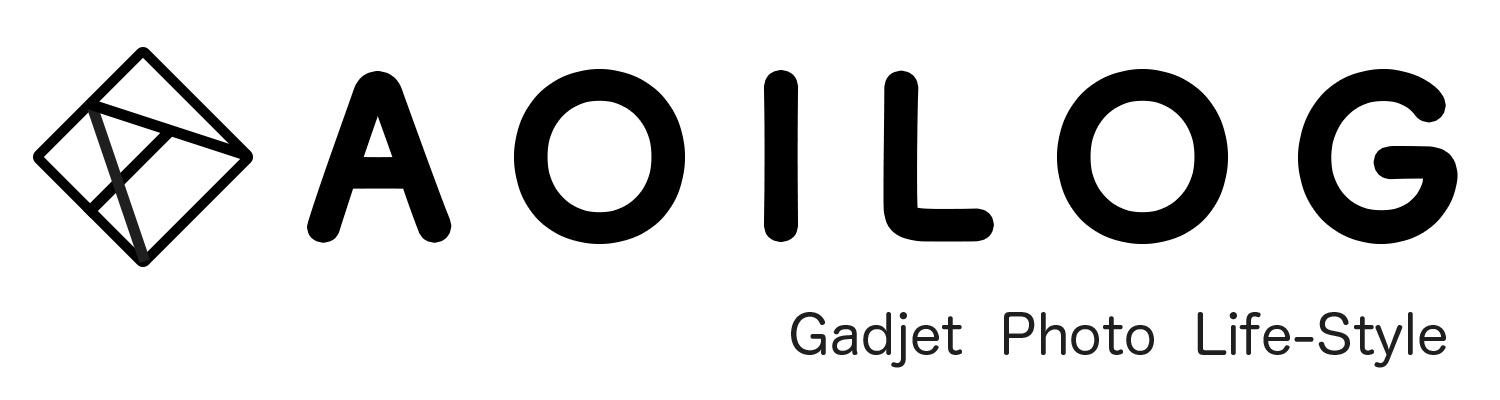本記事では、BenQから発売されているScreenBar Halo(スクリーンバー ハロー)についてレビューしています。
無線リモコンによる直感的な操作、十分な光量を確保できるモニターライトなので、デスクワークが快適になります。
3パターンの発光が可能で、特に間接照明モードはモニター背面を照らすことできるためデスク環境をお洒落に、かつ明るく照らすことができます。
- ワイヤレスリモコンによる快適な操作
- 3つの照明モード
- フロント・間接照明・フロント+間接照明
- 間接照明モードはデスク背面をライトアップ
- 明るさと色温度の調整を調整可能
- 2700-6500Kの範囲で変更(無段階)
- 照度センサー内蔵で自動調光
- ライト本体の角度変更(最大35度)により照明範囲を調整できる
- 湾曲モニター対応
- 歪曲モニターは厚さ1.6cm〜3.8cmまで
- 一般のモニターは0.7cmから6cmまで
- ウェブカメラ設置可能
BenQ ScreenBar Haloを使ってみた感想として以下のような方には特におすすめできると感じました。
- テレワークで1日中パソコン画面を見る
- PCデスクで勉強する時の明るさを確保したい
- デスクライトを省スペース化したい
本記事が購入時の参考になれば幸いです。
BenQ ScreenBar Haloの概要

まずは性能・外観・付属品について紹介していきます。
BenQ ScreenBar Haloの性能
| メーカー | BneQ |
| 商品モデル番号 | ScreenBar Halo |
| 型番 | CR20_C |
| 装着方式 | クリップ方式(モニター上部に置くだけ) |
| 照射範囲 | 63cm x 40cm(500ルクス) 90cm x 50cm(300ルクス) |
| 照明モード | 3パターン(正面のみ/背面のみ/同時点灯) |
| 自動調光 | あり(500ルクスに自動調光) |
| 色温度 | 2700−6500K |
| コントローラ | ワイヤレス(単4電池 3本) |
| DC電源入力 | 5V, 1.3A(モニターからUSB電源供給可能) |
| 製品サイズ | ライト本体:50 x 9.5 x 9.7 cm コントローラー:7.4 x 7.4 x 3.8 cm |
| 重さ | 約0.8kg |
| ケーブル長 | 1.5m |
| 付属品 | ScreenBar本体、ワイヤレスリモコン、湾曲モニター用アダプター、 モニター背面滑り止めシート、単4電池3本、ユーザーズマニュアル、製品保証書 |
| 保証期間 | 1年 |
BenQ ScreenBar Haloは照射範囲が広く、また色温度も調整することができます。

電源はUSB-Aとなります。コンセントから直接給電はできませんが、モニターにUSB-A端子があればそこから電源供給できます。コンセントまでケーブルを這わせる必要がないため、デスク周りをスッキリさせることができます。
BenQ ScreenBar Haloの外観と付属品

箱はグレーの色味で厚みがあり高級感もあります。
BenQ ScreenBar Halo 本体


高級感ある色味とデザイン。中央部分にはBenQのロゴが刻印されており、自動調光のライトセンサーが内蔵されています。(スマート自動調光機能)
空間の明るさを検知し、500ルクスの照明環境に自動調整してくれます。
本体はサイズが大きいため、広い範囲を照らすことができます。
BenQ ScreenBar Halo 無線コントローラ
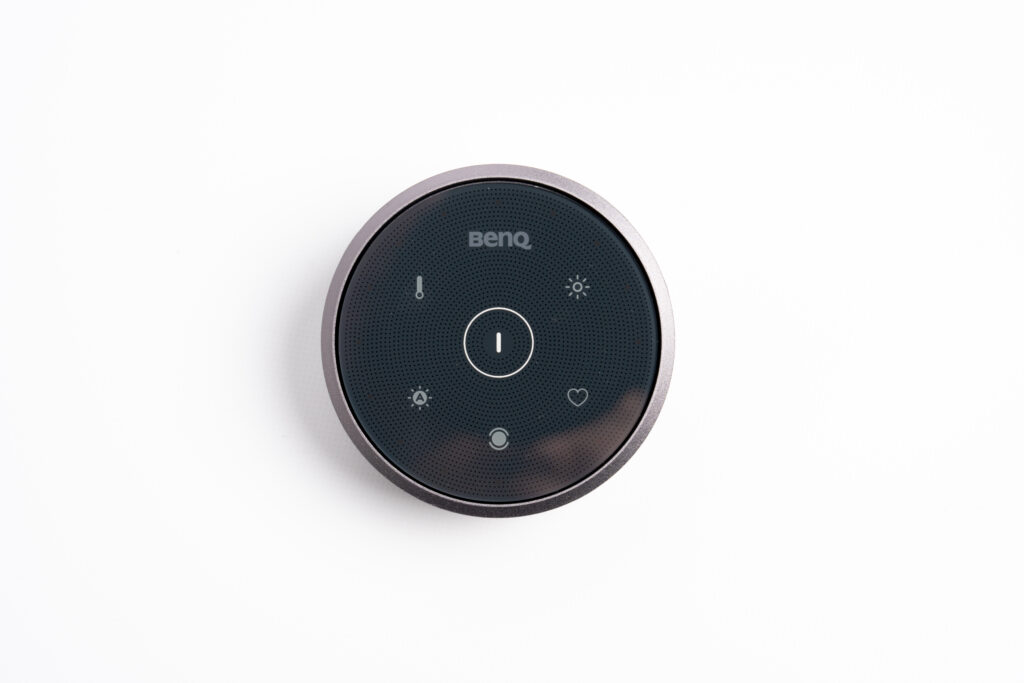

無線コントローラは黒い正面に白の文字が映え、周囲はグレーのデザインとなっています。操作部分は光沢仕上になっているため、指紋などがつきやすいです。
明るさはリモコン側面部分を回転させて調整します。無段階調整なので、好みの色温度と明るさ変更は簡単です。


リモコンの電源は単4電池3本です。電池は付属しているため、開封後すぐに使用することができます。
電池は裏面から取り付けで、蓋は磁石で背面と取り付けます。結構お手軽。
リモコンの背面は滑り止め用の薄いゴムが取り付けてあります。
その他付属品

クイックスタートガイドと湾曲モニター用のアタッチメントが付属しています。アタッチメントはBenQ ScreenBar Halo 本体の裏側に装着して使用します。
モニターへのセッティング方法


使用しているモニターはDell U2723QEです(Dell公式から購入)。AmazonではDell U2723QXとして発売されています。(型番による違いは付属ケーブルのみ)


設置部分は大きく開講することができるため、奥行きのあるモニターでも設置可能です。
- ベゼルの上部が水平ではない
- 背面デザインが斜めで2層になっている
- 湾曲モニターの上部から背面デザインまでの長さが7.7cm以下
- 厚さが6cm以上の平面モニター
- ベゼルの奥行きが3.8cm以上の湾曲モニター
Webカメラ設置

モニターライトの上にWebカメラも設置可能です。画像はLogicool C920nになりますが、ズレることなる設置できます。
きちんと固定はできないため、角度調整は少しやりづらくなります。
モードによる光の違い

光量・色温度ともに無段階調整になるため、紹介画像は全て最小または最大の光量・色温度で撮影しています。また編集による色温度や明るさの調整はしておりません。(jpeg撮って出し)
ライトオン・オフ時の比較
ライトオフ

ライトオン(最小)、色温度最大(6500K)

ライトオン(最大)、色温度最大(6500K)

照明モードの比較
間接照明のみ


正面のみ


正面+間接照明


色温度の調整


色温度は2700−6500Kで変更可能です。
太陽光の色温度が5000−6500Kなので、部屋の中にいながら太陽光の色味をデスク上に表現できます。
照明角度の調整

照明角度は35度まで変更することができます。(ライト部分を回転)
照らす範囲を変更することができるため、奥行きのあるデスクでも安心して明かりを確保することができます。
リモコンの操作方法と使用感

リモコンはワイヤレスであるため、デスク上をすっきりさせることができます。
電池式というのは少し難点ではありますが、ケーブルをデスク上に這わせる必要がないメリットは大きいです。
| 1 | 電源 | ライトのオン・オフを切替 |
| 2 | 光量調整 | 側面を回転させて調整 |
| 3 | お気に入り | 長押しで現在の状態を保存、 タッチで保存した状態を呼び出し |
| 4 | ライトモード切替 | タッチするごとに順次切替 フロントライト→間接照明→フロント+間接照明 |
| 5 | 自動調光 | 空間の明るさを読み取り自動で500ルクスに調整 |
| 6 | 色温度の調整 | 側面を回転させて調整 |
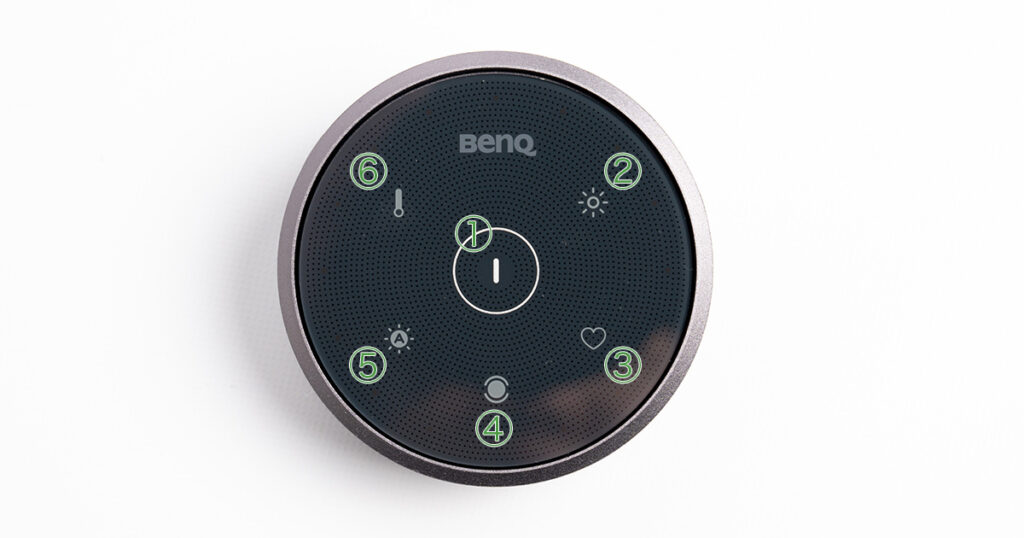
操作も直感的に行うことができますが、光沢仕上げであるため指紋はつきやすいです。それでも物理ボタンと比較すると使い勝手には満足しています。なによりオシャレ。
明るさ色温度も簡単に調整することができるため、その時の気分で変更することができます。お気に入りの設定も登録可能で、これが意外と便利です。「いつもの設定」を簡単に呼び出すことで集中したい照明環境にセットアップできます。
まとめ

- ワイヤレスリモコンによる快適な操作
- 3つの照明モード
- フロント・間接照明・フロント+間接照明
- 間接照明モードはデスク背面をライトアップ
- 明るさと色温度の調整を調整可能
- 2700-6500Kの範囲で変更(無段階)
- 照度センサー内蔵で自動調光
- ライト本体の角度変更(最大35度)により照明範囲を調整できる
- 湾曲モニター対応
- 歪曲モニターは厚さ1.6cm〜3.8cmまで
- 一般のモニターは0.7cmから6cmまで
- ウェブカメラ設置可能
- 価格が高い(約2万)
- 無線リモコンは指紋がつきやすい
- 無線リモコンが電池式
機能やデザインのクオリティが高く、購入して満足しています。特にパソコン作業が長いテレワーカーにおすすめで、目の疲れが軽減されます。
この記事が少しでもデスクライト選びの参考になれば幸いです。